思科模拟器是一款十分不错的网络仿真模拟实验室,它可以帮助ccna网络初学者去配置或者拍出网络故障,也可以让他们直接奖励网络拓扑配置设备等,十分的不错,所以喜欢的话,就来下载试试吧!
软件介绍
思科模拟器是一款十分不错的学习工具,这款软件可以为网络课程的初学者提供辅助教学的实验模拟器。使用者可以在该模拟器中搭建各种网络拓扑,实现基本的网络配置。思科模拟器在教学中的最大优势是它提供了自动评分系统,教师可以设置设备配置的采分点,来让学生在课下进行自我测评。所以快来下载试试吧!
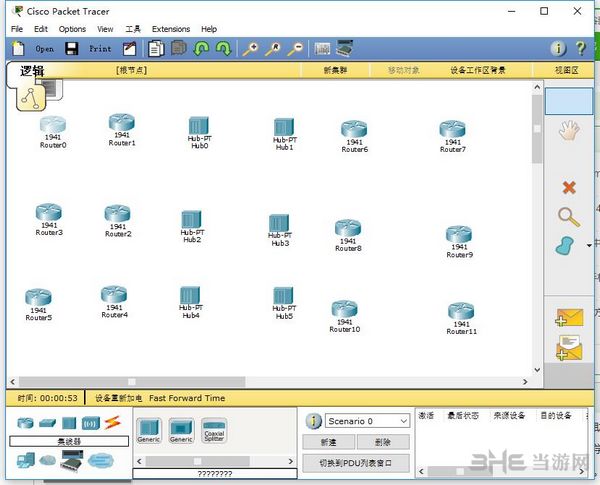
软件特色
1.用户可修改工作区大小;
2.自动为接口名称创建标签;
3.多重联线(不重叠);
4.可以绘制矩形和椭圆;
5.快照功能;
6.Windows平台版提供了物理网卡列表直接绑定功能;
7.所有工作区可以导出为图片(JPEG,PNG...);
8.拓扑摘要面板增加“展开所有”和“缩小所有”功能(由beduev贡献);
9.注解、矩形和椭圆可以旋转;
汉化方法
1.解压压缩包,找到【Chinese.ptl】文件
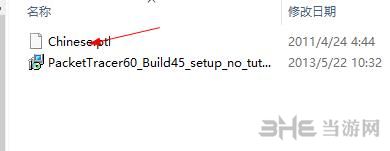
2.把它复制到安装路径下的【languages】目录下面,如果你找不到,可以在桌面找到思科模拟器的快捷图标,然后右键,点击【打开文件所在位置】
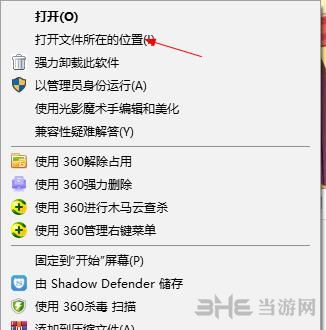
3.然后你就来到了思科模拟器的安装目录了,这里我们点击文件地址栏箭头所指的路径
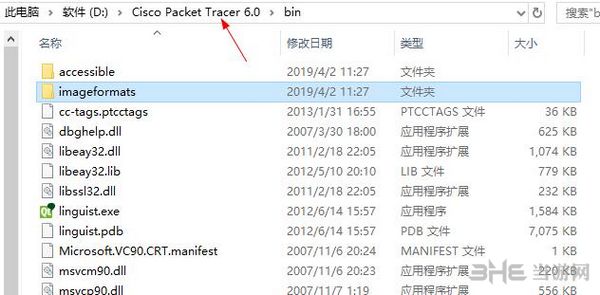
4.这样我们的文件夹就返回了上一级,这里会有一个【languages】文件夹
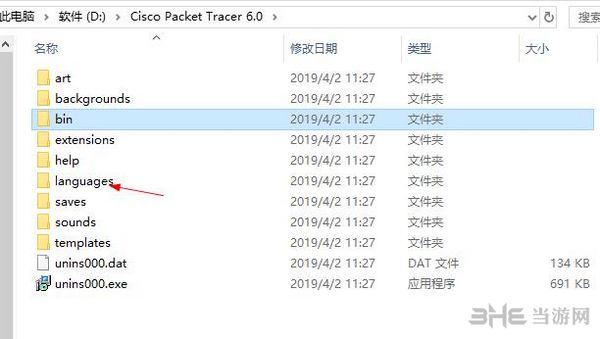
5.接着把压缩包里的【Chinese.ptl】文件复制进去
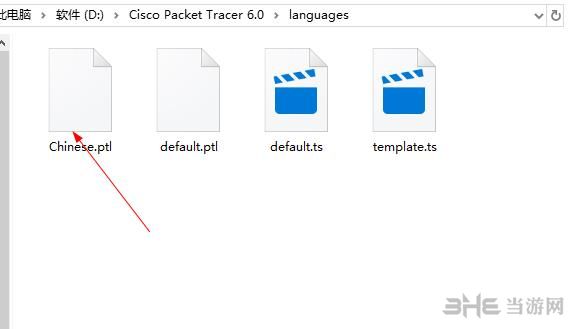
6.接着我们打开思科模拟器,在【options】里选择【preferences···】
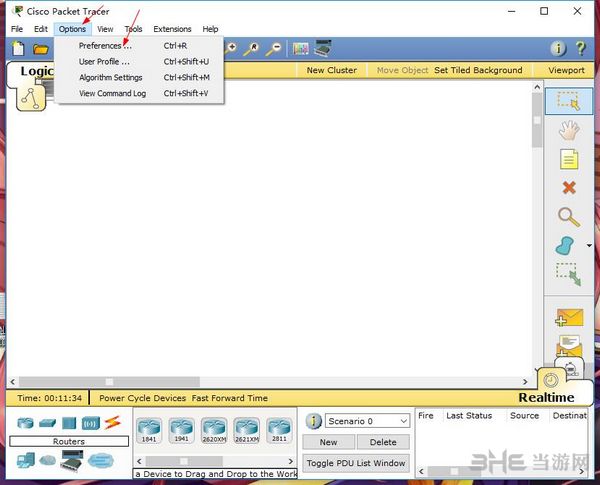
7.在这个新的窗口的最下面就会出现我们之前复制进去的【Chinese.ptl】文件,所以我们就选择它,在点击右下角的【change languages】
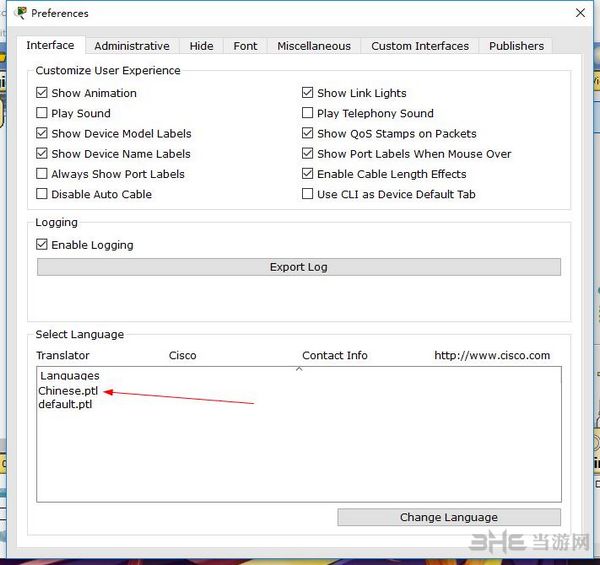
8.最后我们重启思科模拟器,就可以变为中文界面了。
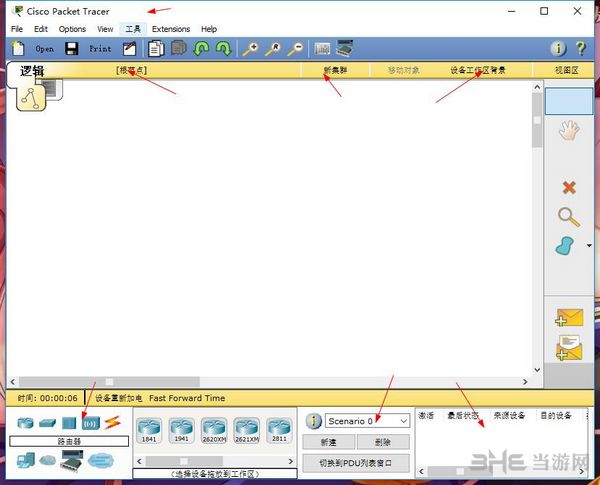
使用教程
1.打开软件,在界面的下方选择自己想要搭建网络的设备
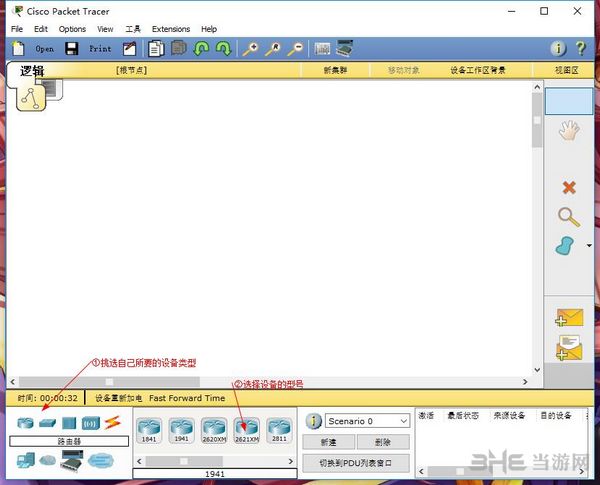
2.这里小编随便选择了2个路由器和1个交换机
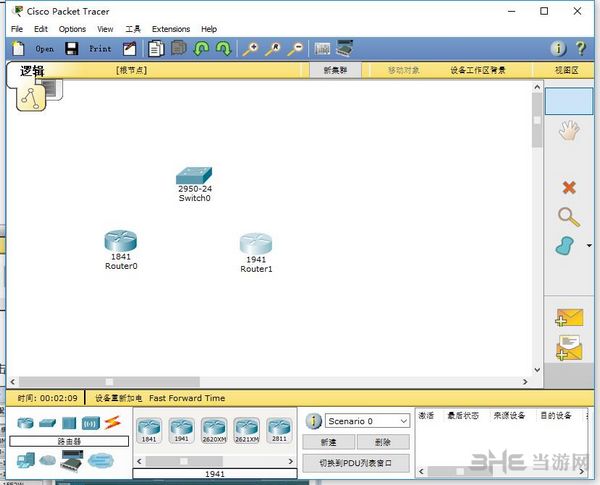
3.接着双击路由器,会出现一个新的界面
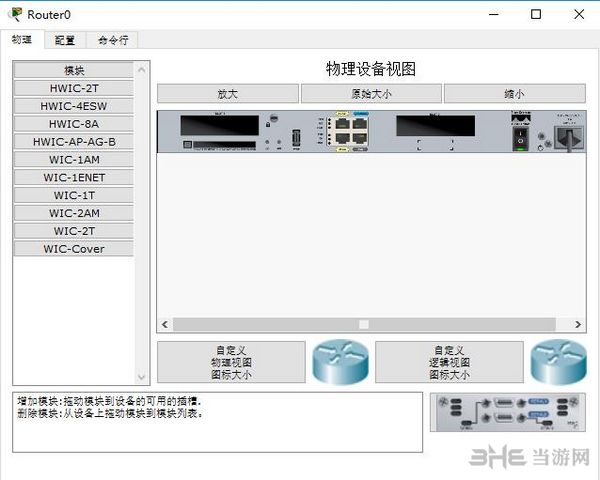
4.这里我们要先把路由器的开关关掉,这里系统是默认开启的
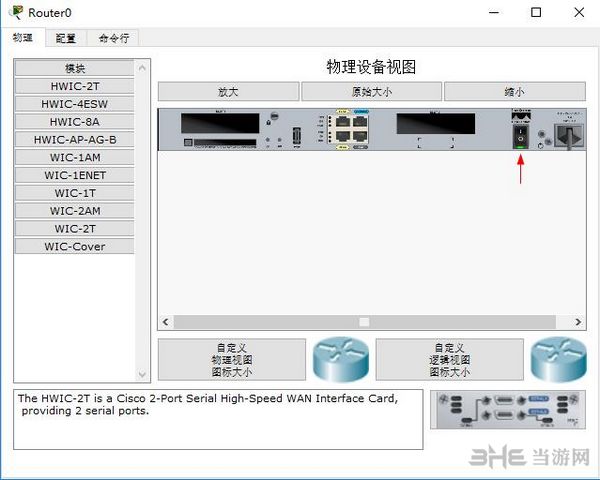
5.接着把右下角的接口拖动到左上角的黑框里,在把开关重新打开
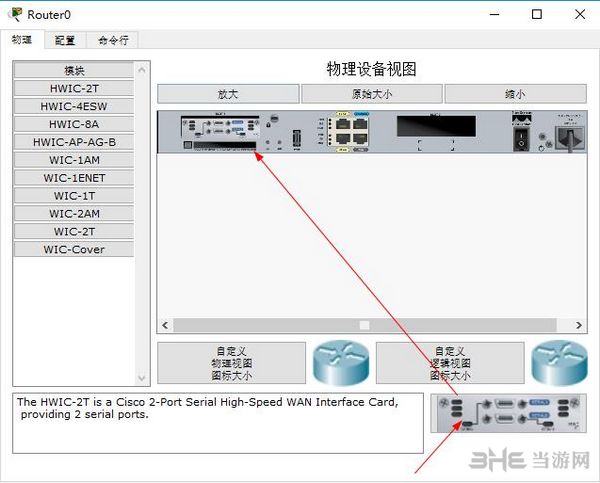
6.将所有的设备都弄好之后,我们再用缆线把这些设备连起来
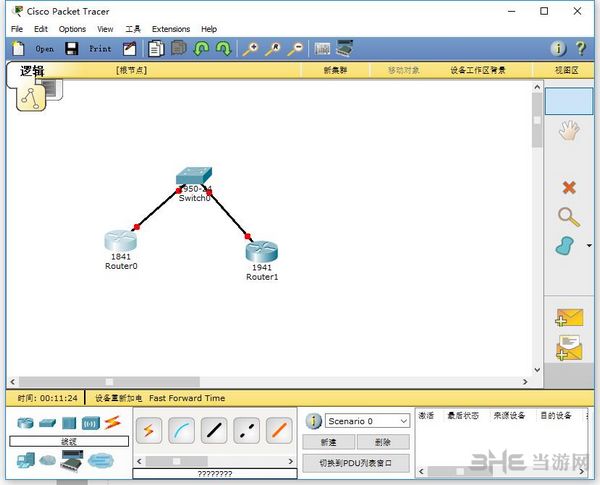
7.最后我们要双击设备,进入【命令行】进行一些代码设置,这个就涉及专业领域了,小编爱莫能助。
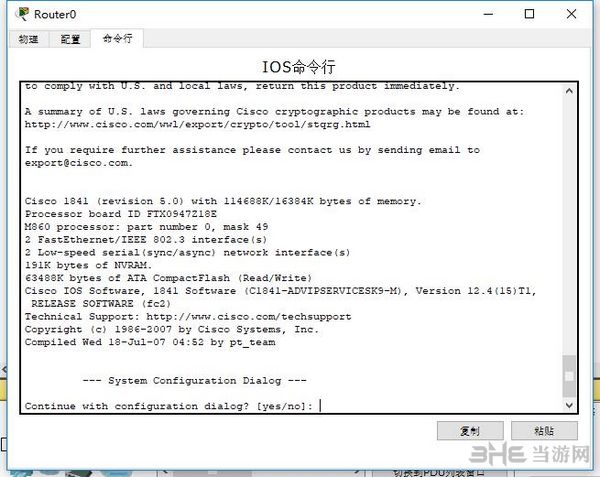
命令大全
1.交换机基本状态
switch: ;交换机的ROM状态
rommon> ;路由器的ROM状态
hostname> ;用户模式
hostname# ;特权模式
hostname(config)# ;全局配置模式
hostname(config-if)# ;接口状态
2.交换机口令设置
switch>enable ;进入特权模式
switch#config terminal ;进入全局配置模式
switch(config)#hostname ;设置交换机的主机名
switch(config)#enable secret xxx ;设置特权加密口令
switch(config)#enable password xxa ;设置特权非密口令
switch(config)#line console 0 ;进入控制台口
switch(config-line)#line vty 0 4 ;进入虚拟终端
switch(config-line)#login ;允许登录
switch(config-line)#password xx ;设置登录口令xx
switch#exit ;返回命令
3.交换机VLAN设置
switch#vlan database ;进入VLAN设置
switch(vlan)#vlan 2 ;建VLAN 2
switch(vlan)#no vlan 2 ;删vlan 2
switch(config)#int f0/1 ;进入端口1
switch(config-if)#switchport access vlan 2 ;当前端口加入vlan 2
switch(config-if)#switchport mode trunk ;设置为干线
switch(config-if)#switchport trunk allowed vlan 1,2 ;设置允许的vlan
switch(config-if)#switchport trunk encap dot1q ;设置vlan 中继
switch(config)#vtp domain ;设置发vtp域名
switch(config)#vtp password ;设置发vtp密码
switch(config)#vtp mode server ;设置发vtp模式
switch(config)#vtp mode client ;设置发vtp模式
4.交换机设置IP地址
switch(config)#interface vlan 1 ;进入vlan 1
switch(config-if)#ip address ;设置IP地址
switch(config)#ip default-gateway ;设置默认网关
switch#dir flash: ;查看闪存
5.交换机显示命令
switch#write ;保存配置信息
switch#show vtp ;查看vtp配置信息
switch#show run ;查看当前配置信息
switch#show vlan ;查看vlan配置信息
switch#show interface ;查看端口信息
switch#show int f0/0 ;查看指定端口信息
6.交换机VLAN设置
switch#vlan database ;进入VLAN设置
switch(vlan)#vlan 2 ;建VLAN 2
switch(vlan)#no vlan 2 ;删vlan 2
switch(config)#int f0/1 ;进入端口1
switch(config-if)#switchport access vlan 2 ;当前端口加入vlan 2
switch(config-if)#switchport mode trunk ;设置为干线
switch(config-if)#switchport trunk allowed vlan 1,2 ;设置允许的vlan 不明白
switch(config-if)#switchport trunk encap dot1q ;设置vlan 中继
7.何为中继,功能作用,二层到三层设置中继模式
switch(config)#vtp domain ;设置发vtp域名 什么是vtp
switch(config)#vtp password ;设置发vtp密码
switch(config)#vtp mode server ;设置发vtp模式
switch(config)#vtp mode client ;设置发vtp模式
更新日志
1.修复若干bug;
2.优化细节问题;
标签: 虚拟模拟
装机必备软件










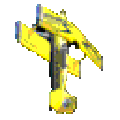


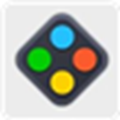








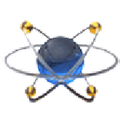




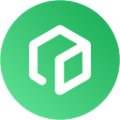





网友评论